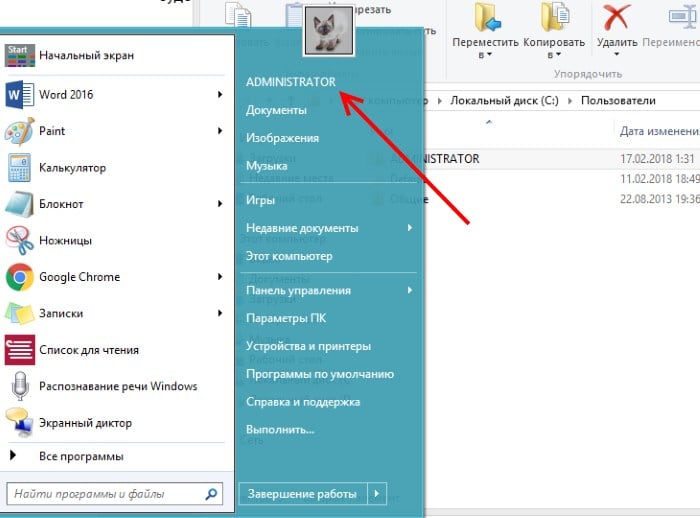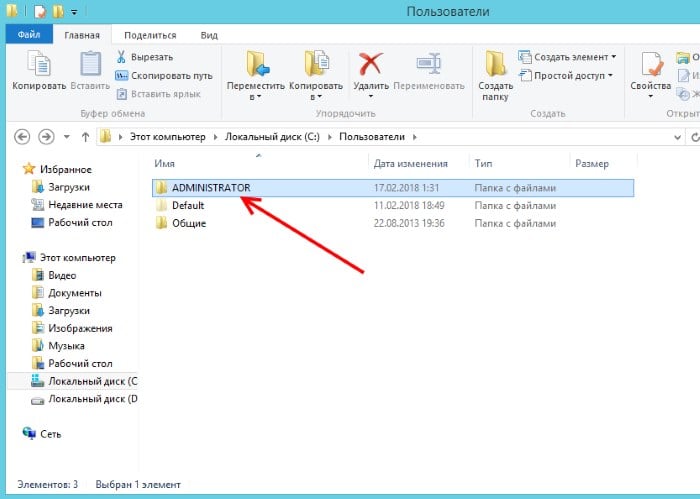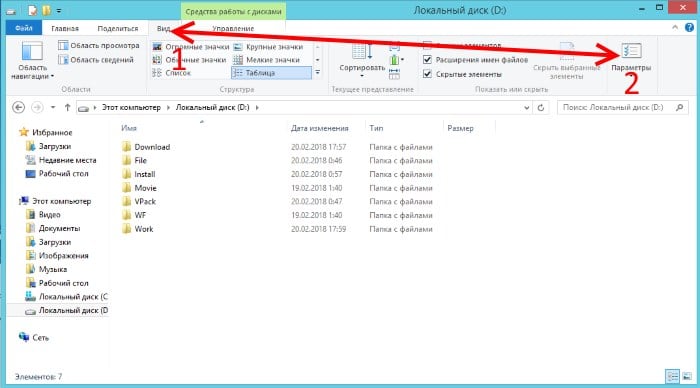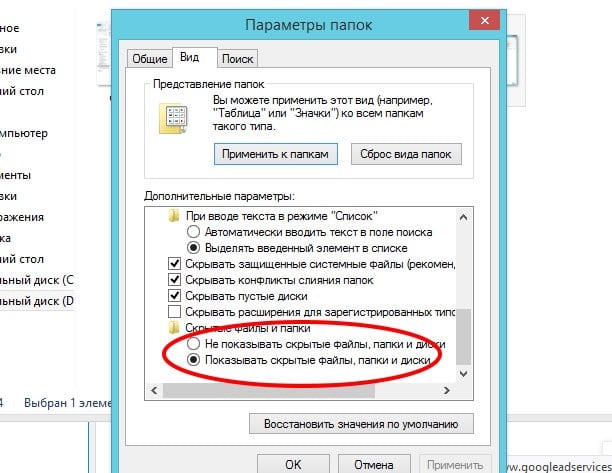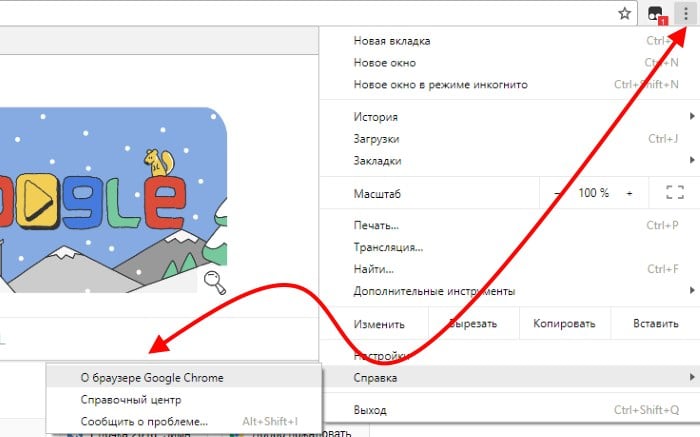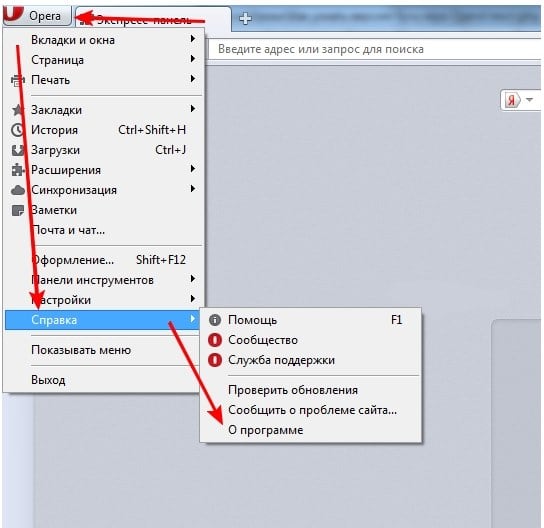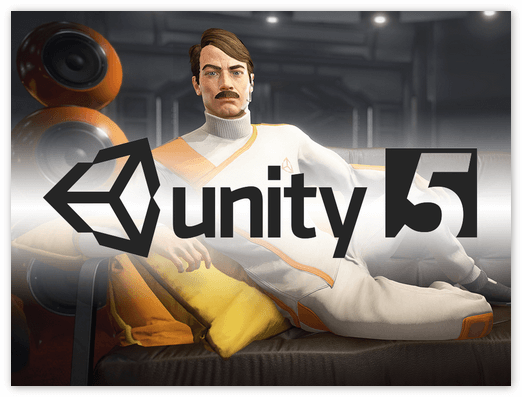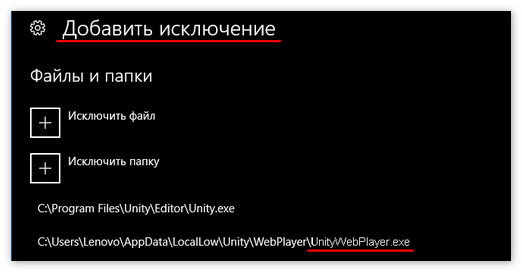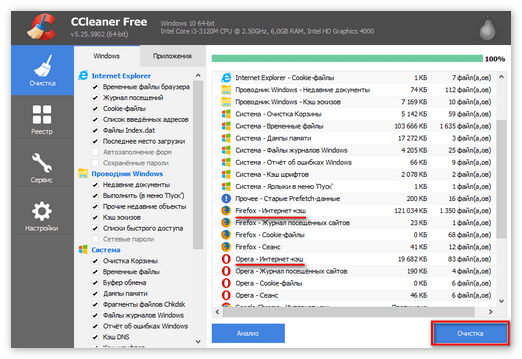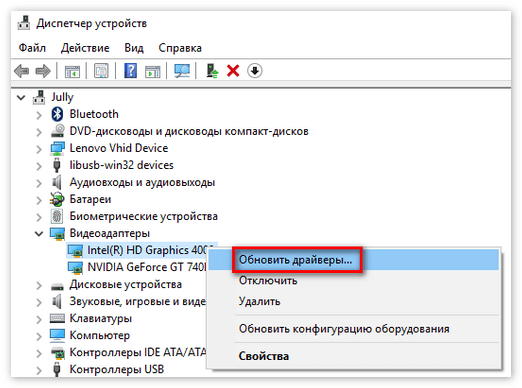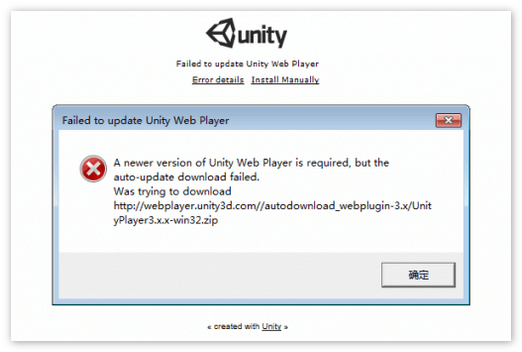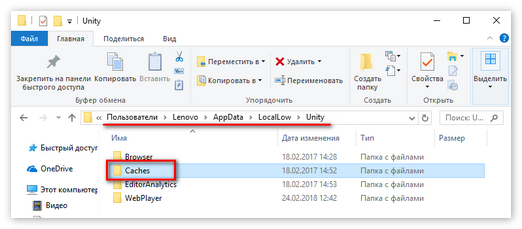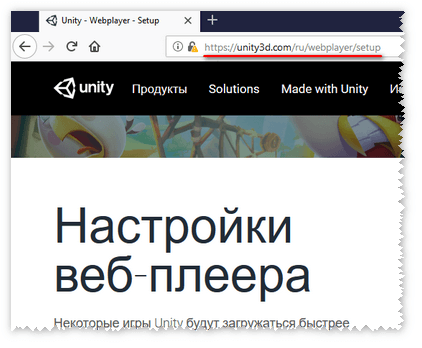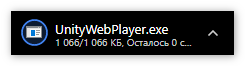Как исправить Failed to update Unity Web Player ошибку в Контра Сити
Многие игроки, которые играют в Контра Сити сталкивались с ошибкой «Failed to update Unity Web Player». Это может происходить из-за того, что ваша система или браузер блокируют файлы, которые плеер Unity скачивает для своих нужд. Этими файлами являются обновления, которые разработчики создают довольно часто. Программа их не получает, а вы получаете ошибку. Далее в статье мы узнаем, как устранить эту проблему и продолжим наслаждаться игрой.
Как устранить ошибку с Unity Web Player
Бывают случаи, когда наоборот Юнити самостоятельно обновляется через Интернет, но разработчики еще не создали обновлений под новую версию плеера. В результате этого появляется уже известная нам ошибка.
В первую очередь мы решим текущую проблему, когда плееру не удалось получить пакет с файлами для обновления. Сейчас нам нужно отобразить скрытые папки в вашей системе Windows, потому-как нужная нам папка по умолчанию скрыта.
- Откройте системный диск на вашем компьютере, открываем папку с именем «Пользователи».
- Выберите свое имя, под которым вы используете ПК. Для того, чтобы узнать свое имя, нажмите кнопку «Пуск» и обратите внимание на верхнюю часть этого окна, здесь обычно написано ваше имя учетной записи.
- Выберите папку с вашим именем учетной записи.
- Здесь нажмите вверху открытой папки вкладку «Вид», затем «Параметры».
- В следующем окне нажмите вкладку «Вид» и в самом низу выберите пункт «Показывать скрытые файлы и папки». Подтвердите свои действия, нажав «Ок».
- Найдите и откройте папку «AppData», которая должна отобразиться после ваших настроек.
- Далее найдите и откройте папку «LocalLow».
- Ищем папку «Unity», после чего удаляем в ней папку «WebPlayer».
Теперь нам нужно скачать новую версию Unity Web Player и положить ее на место старой. Для того, чтобы скачать последнюю версию веб-плеера, перейдите по ссылке на официальный сайт – https://unity3d.com/ru/webplayer. Прокрутите страницу в самый низ, выберите вашу систему из 2 предложенных вариантов и нажмите синюю кнопку «Загрузить». Версия плеера больше не меняется, т.к. разработка его прекращена. Это для нас хорошая новость, т.к. она последняя и стабильная. После скачивания файла откройте папку «LocalLow» и перетащите файл с обновлением в нее. Запустите игру, ошибка должна исчезнуть.
Другие способы избавиться от ошибки Unity Web Player в Контра Сити
Ошибка c Unity Web Player может возникать из-за устаревшей версии вашего браузера. Для того, чтобы обновить браузер Mozilla Firefox, нажмите «Справка» в верхней строке панели меню. После этого нажмите «о Firefox» в самом низу окна. Откроется окно, где вы сможете определить версию браузера. Информацию обновляется автоматически.
Для того, чтобы проверить обновления в браузере Google Chrome, нажмите справа вверху кнопку меню. В открывшемся окне выберите справка, в выпавшем меню нажмите «О браузере Google Chrome». По умолчанию браузер начнет скачивать обновление самостоятельно, после того, как проверит наличие обновлений на сервере.
Чтобы проверить версию браузера Opera, запустите его, нажмите вверху кнопку «Opera». В выпавшем меню наведите курсор мыши на пункт «Справка» и в выпавшем меню нажмите на строку «О программе». Если для браузера нужны обновления, то появится специальное окно, в котором вам будет предложено «Загрузить и установить» браузер или «Напомнить позже».
Выбрав «Загрузить», программа начнет скачивать пакет обновления, после установки произойдет перезагрузка. Ошибка «Failed to update Unity Web Player» в игре Контра Сити после обновлений исчезает. Поэтому чаще обращайте внимание на версию своих браузеров.
Перевод failed to update unity web player
Дорогие друзья!
У многих из вас появилась следующая ошибка «Failed to update Unity Web Player». Варианты решения данной проблемы, которые предоставлялись игрокам ранее, теперь помогают далеко не всем. Предоставляем Вам полную инструкцию по её устранению.
Если у Вас ошибка Failed to update Unity Web Player, то попробуйте для начала самый лёгкий способ решение данной ошибки. Способ заключается в замене установленных файлов Unity. Это только на первый взгляд кажется чем-то сложным. На самом деле это не так. Всё очень легко и понятно каждому.
Сделайте всё так, как показано в этом видео: https://youtu.be/7DOVUUJwE-8 Большинству игроков это помогает.
Для тех, кто не может по каким-то причинам посмотреть видео. то мы опишем способ ниже письменно:
Ставим старую версию Unity. Для этого требуется удалить папку WebPlayer с данного пути — C:\Users или Пользователи\Имя пользователя\AppData\LocalLow\Unity, после чего перенести папку WebPlayer из данного архива 

Если не поможет, тогда читайте более длинную инструкцию по этой ошибке, которая предоставлена ниже в этой же теме.
Если не помогло видео выше, то делаем всё как тут написано:
1) Проверьте правильность даты и времени на Вашем компьютере, должно соответствовать настоящему времени.
2) Временно отключите AntiVirus/FireWall (Брандмауэр Windows)
Отключить AntiVirus можно в настройках непосредственно самого AntiVirus’a, а FireWall (Брандмауэр Windows) через Пуск — Панель управления — Система и безопасность — Брандмауэр Windows — Включение и отключение брандмауэра Windows.
3) Произведите очистку кеша Unity Web Player’a (все посторонние вкладки при этом должны быть закрыты), перейдя по этой ссылке 
На этой странице снимите галочку с пункта «Disable all caching» и в правом углу нажмите кнопку «Delete All» и потом ещё раз кнопку «Delete All» (см. скриншот 1).
Если у Вас не будет загружаться окошко, как на скриншоте 1, а будет писать «Failed to update Unity Web Player» или «Error launching Unity Player», то просто пропустите этот пункт и переходите к следующему.
4) Переустановите Unity Web Player. Именно переустановите, а не устанавливайте поверх уже имеющегося, то есть необходимо сначала полностью удалить Unity Web Player (с удалением временных файлов и чисткой реестра), а затем установить (при установке обязательно закрыть все браузеры). Необходимо будет также перезагрузить компьютер между удалением и установкой Unity Web Player’а.
Скачать последнюю версию Unity Web Player 
Удалить Unity Web Player можно через Пуск — Панель управления — Программы и компоненты или с помощью программы CCleaner, скачать ее можно по ссылке 
Через эту же программу нужно будет удалить временные файлы и почистить реестр, а также почистить ПК с помощью ОЧИСТКА и РЕЕСТР (см. скриншот 2).
5) Обновите Adobe Flash Player
Ссылка 
P.S. Необходимо будет только убрать галочку с «Да, установить бесплатную утилиту McAfee Security Scan Plus для проверки состояния безопасности моего ПК. Эта утилита не изменит настройки ПК и параметры существующей антивирусной программы.»
6) Произведите очистку кеша браузера сочетанием клавиш Ctrl+Shift+Del (см. скриншот 3).
7) Удалите содержимое папки C:\Users или Пользователи\Имя пользователя\AppData\Local\Temp, но перед этим нужно включить отображение скрытых файлов и папок.
Как это сделать? Ответ 
8) Еще раз произведите очистку кеша Unity Web Player’a (см. пункт 3).
9) Удалите папку, путь к которой указан ниже.
C:\Users или Пользователи\Имя пользователя\AppData\LocalLow\Unity\WebPlayer\Cache или Cashes
Для этого также, как и для 7 пункта будет необходимо включить отображение скрытых файлов или папок)
10) Открываем Службы. Ищем «Службы терминалов», смотрим состояние. Если отключено, то правым кликом на Службы терминалов/Свойства/Тип запуска — выставляем «Авто», нажимаем «Пуск», затем «Применить», «Ок».
Данный пункт особенно может помочь для пользователей Windows XP.
P.S. Как открыть службы? Ответ 
11) Смените браузер.
Игра работает без проблем в браузерах: Amigo, Safari, CometBird, FreeU, K-Meleon и Internet Explorer.
Рекомендуется 360 browser 
P.S. Он работает только с игрой в социальной сети vk.com
Также Amigo, но данный браузер следует скачивать только с официального сайта! 
Но самый оптимальный вариант — установить одну из старых версий Yandex Browser, которые были протестированы для игры и опубликованы в данной теме: https://vk.com/topic-53023033_34471650.
Также есть инструкция того, как запустить игру «Контра Сити» в других браузерах:
Рекомендуем ознакомиться с данным постом 
Ошибка в Unity Web Player как исправить
Unity Web Player (UWP) — виртуальный проигрыватель для запуска трехмерных и двухмерных игр через браузер. Если приложение некорректно отображается или не запускается, то далее мы расскажем, как исправить ошибку в Unity Web Player.
Проблемы при запуске
Чаще всего ошибки появляются после выхода глобальных обновлений. Для более быстрой работы и загрузки игр, Юнити использует кэш. Поэтому после патчей приложения могут не запускаться или выдавать ошибку. Исправить их можно несколькими способами.
Get Thread Content Failed
Сообщение появляется в случаях, когда веб проигрыватель не может загрузить данные игры. Чтобы исправить проблему, выполните следующие действия:
- Перейдите в настройки браузера. Найдите категорию «Личные данные» или «Безопасность». Здесь очистите кеш, куки.
- Удалите временные файлы программы из AppData и Temp. Дополнительно воспользуйтесь специальной утилитой для обнаружения возможных неполадок в реестре (например, CCleaner).
- Если используете антивирусное программное обеспечение, то отключите его или добавьте Unity Web Player в список исключений.
После этого критическое сообщение больше не будет появляться. В некоторых случаях может потребоваться полностью переустановить UWP или веб-обозреватель.
Сбой модуля ядра Unity Player
Появляется при несоответствии данных кэша. Чтобы исправить сбой, выполните следующие действия:
- Откройте параметры конфигурации Unity плеера. Для этого перейдите по ссылке https://unity3d.com/ru/webplayer/setup и удалите информацию нужного приложения. Если ошибка появляется во всех играх, то необходимо полностью очистить кеш.
- Здесь же убедитесь, что напротив графы «Disable all caching» (отключить кэширование приложений) нет галочки.
- Дополнительно удалите кэш браузера, куки. Сделать это можно через настройки или с помощью специального программного обеспечения.
После этого обязательно перезагрузите компьютер. Сообщение о сбое модуля больше не будет мешать запуску трехмерных приложений.
Error launching Unity Player
Связана с проблемой загрузки веб плеера. В некоторых случаях достаточно перезагрузить страницу или браузер. Если это не помогает, то попробуйте следующие способы:
- Удалите кэш браузера и Юнити Плеера. Сделать это можно в настройках веб-обозревателя и по ссылке https://unity3d.com/ru/webplayer/setup.
- Полностью удалите UWP с компьютера. После этого уничтожьте все связанные временные файлы, записи в реестре. Для этого лучше использовать специальную утилиту CCleaner. Перезагрузите компьютер и установите последнюю версию Юнити с официального сайта разработчика.
- Обновите драйвера для видеокарты, установите последнюю версию DirectX. Если используете антивирусное ПО, то отключите его или добавьте Unity Web Player в список исключений.
После проделанных действий обязательно перезагрузите компьютер, чтобы изменения вступили в силу. Ошибка Unity Web Player больше не будет мешать работе.
Описанные действия помогут решить и другие сбои во время запуска UWP. Все они решаются полным удалением кэша и временных файлов или переустановкой плеера. Дополнительно не забывайте проверять наличие обновлений для видеокарты и других аппаратных частей компьютера.
Ошибка «Failed to update» в Unity Web Player
Unity Web Player (UWP) — плагин для запуска онлайн игр прямо в окне браузера. При запуске приложений может появляться сообщение «Failed to update Unity Web Player». Оно связано с ошибкой при попытке обновить плагин. Устранить проблему можно несколькими способами.
Как исправить ошибку
Официально поддержка UWP была прекращена. Это значит, что команда разработчиков больше не выпускает новые версии плагина. При этом у некоторых пользователей до сих пор может появляться критическая ошибка при попытке обновить Веб Плеер.
Удаление временных файлов
Для этого необходимо загрузить и установить на компьютер старую версию Юнити проигрывателя. Сделать это можно через торрент-трекер или сторонний ресурс. На официальной странице разработчика доступна только последняя сборка. После этого:
- Через проводник перейдите в папку, где хранятся все данные программы «C:\Users или Пользователи\Имя пользователя\AppData\LocalLow\Unity».
- Если в AppData нет нужной директории, то включите просмотр скрытых файлов. Сделать это можно используя стандартные средства Windows.
- Удалите папку «cache». Все браузеры должны быть закрыты.
Попробуйте запустить веб-обозреватель и открыть игру, которая выдавала ошибку. Если она появляется, то воспользуйтесь следующим способом.
Переустановка Веб Плеера
Перед тем, как полностью удалить инструмент с компьютера, перейдите по адресу https://unity3d.com/ru/webplayer/setup и очистите кэш всех приложений. После этого выполните следующие действия:
- Через панель управления перейдите в «Установка и удаление программ и компонентов».
- Найдите в списке Unity Web Player и выберите «Удалить».
- Дополнительно рекомендуется уничтожить все связанные временные файлы (из AppData и Temp) и почистить реестр. Сделать это можно вручную или с помощью CCleaner (либо аналогичного программного обеспечения).
- Дождитесь завершения операции и, если требуется, перезагрузите компьютер.
- Откройте официальный сайт UWB и загрузите последнюю версию
- Запустите дистрибутив и продолжайте установку в штатном режиме.
Сообщение Failed to update Unity Web Player связано именно с попыткой веб плеера обновиться, поэтому полное удаление текущей версии и загрузка актуальной поможет решить проблему.
Другие способы
Если игра все равно не открывается и выдает критическое сообщение, то попробуйте воспользоваться следующими советами:
- Очистите кэш в браузере. Сделать это можно через настройки или с помощью специального софта.
- Попробуйте открыть игру через другой веб-обозреватель (Opera, Safari, Internet Explorer).
Иногда ошибка появляется из-за конфликта с конкретным приложением. Попробуйте запустить другую игру. Если она работает нормально, то обратитесь в службу технической поддержки. Или дождитесь, пока разработчики выпустят новый патч.
Сообщение Failed to update Unity Web Player появляется в тех случаях, когда утилита не может связаться с сервером, чтобы загрузить на компьютер обновления. Чтобы устранить ошибку очистите кэш и другие временные файлы или полностью переустановите UWP.
Ошибка Unity Web Player в Блокаде
Unity Web Player (UWP) — плагин для запуска онлайн игр прямо в окне браузера. При запуске приложений может появляться сообщение «Failed to update Unity Web Player». Оно связано с ошибкой при попытке обновить плагин. Устранить проблему можно несколькими способами.
Как исправить
Официально поддержка UWP была прекращена. Это значит, что команда разработчиков больше не выпускает новые версии плагина. При этом у некоторых пользователей до сих пор может появляться критическая ошибка при попытке обновить Веб Плеер.
Для этого необходимо загрузить и установить на компьютер старую версию Юнити проигрывателя. Сделать это можно через торрент-трекер или сторонний ресурс. На официальной странице разработчика доступна только последняя сборка. После этого:
- Через проводник перейдите в папку, где хранятся все данные программы «C:\Users или Пользователи\Имя пользователя\AppData\LocalLow\Unity».
- Если в AppData нет нужной директории, то включите просмотр скрытых файлов. Сделать это можно используя стандартные средства Windows.
- Удалите папку «cache». Все браузеры должны быть закрыты.
Попробуйте запустить веб-обозреватель и открыть игру, которая выдавала ошибку. Если она появляется, то воспользуйтесь следующим способом.
Переустановка Веб Плеера
Перед тем, как полностью удалить инструмент с компьютера, перейдите по адресу https://unity3d.com/ru/webplayer/setup и очистите кэш всех приложений. После этого выполните следующие действия:
- Через панель управления перейдите в «Установка и удаление программ и компонентов».
- Найдите в списке Unity Web Player и выберите «Удалить».
- Дополнительно рекомендуется уничтожить все связанные временные файлы (из AppData и Temp) и почистить реестр. Сделать это можно вручную или с помощью CCleaner (либо аналогичного программного обеспечения).
- Дождитесь завершения операции и, если требуется, перезагрузите компьютер.
- Откройте официальный сайт UWB и загрузите последнюю версию
- Запустите дистрибутив и продолжайте установку в штатном режиме.
Сообщение Failed to update Unity Web Player связано именно с попыткой веб плеера обновиться, поэтому полное удаление текущей версии и загрузка актуальной поможет решить проблему.
Если игра все равно не открывается и выдает критическое сообщение, то попробуйте воспользоваться следующими советами:
- Очистите кэш в браузере. Сделать это можно через настройки или с помощью специального софта.
- Попробуйте открыть игру через другой веб-обозреватель (Opera, Safari, Internet Explorer).
Иногда ошибка появляется из-за конфликта с конкретным приложением. Попробуйте запустить другую игру. Если она работает нормально, то обратитесь в службу технической поддержки. Или дождитесь, пока разработчики выпустят новый патч.
Сообщение Failed to update Unity Web Player появляется в тех случаях, когда утилита не может связаться с сервером, чтобы загрузить на компьютер обновления. Чтобы устранить ошибку очистите кэш и другие временные файлы или полностью переустановите UWP.